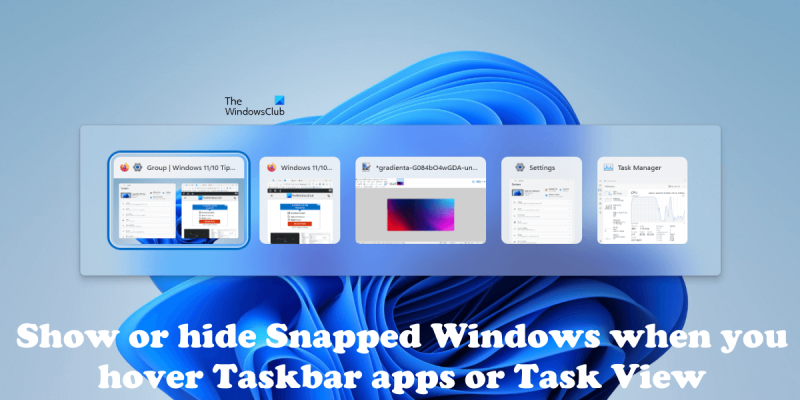Виндовс доцк је одличан начин да ваше апликације на траци задатака буду организоване и лаке за приступ. Али понекад ћете можда желети да сакријете пристаниште када га не користите. Ево како то учинити. 1. Кликните десним тастером миша на траку задатака и изаберите „Подешавања траке задатака“. 2. Померите се надоле до одељка „Обавештења“ и искључите опцију „Прикажи савете за прозоре“. 3. То је то! Доцк ће сада бити скривен када не прелазите преко њега. Ако желите да направите корак даље, можете и потпуно онемогућити функцију приказа задатака. Ово ће сакрити док и дугме за приказ задатака са траке задатака. 1. Кликните десним тастером миша на траку задатака и изаберите „Подешавања траке задатака“. 2. Померите се надоле до одељка „Трака задатака“ и искључите опцију „Прикажи дугме за приказ задатака“. 3. То је то! Дугме за пристајање и приказ задатака ће сада бити скривено.
Виндовс 11 има нову функцију под називом Снап виндовс. Функција „Снап виндовс“ је добра за управљање вишеструким задацима на рачунару. Када задржите показивач миша преко дугмета Прошири у отвореном прозору, видећете све доступне опције за снимање. Можете да изаберете било коју од опција снимања да бисте поравнали све отворене апликације на истом екрану. Након усклађивања апликација са функцијом Виндовс Снап, када притиснете тастер Алт+Таб за пребацивање између апликација, Виндовс 11 такође приказује посебан прозор са ускоченим распоредима на екрану Алт+Таб. Ако не желите да екран Алт+Таб приказује посебан прозор са приложеним изгледом, можете га искључити. У овом чланку ћемо вам показати како прикажите или сакријте усидрене прозоре када пређете мишем преко апликација на траци задатака или приказа задатака или када притиснете Алт+Таб у Виндовс 11.

је сата хот заменљиви прозори 10
Прикажите или сакријте док прозоре када пређете мишем преко апликација на траци задатака или приказа задатака
Можете прикажите или сакријте усидрене прозоре када пређете мишем преко апликација на траци задатака или приказа задатака или када притиснете Алт+Таб користећи било коју од следећих опција:
- Преко подешавања оперативног система Виндовс 11
- Преко уређивача регистра
Хајде да прођемо кроз све ове методе један по један.
1] Прикажите или сакријте усидрене прозоре када пређете курсором преко апликација на траци задатака или приказу задатака преко подешавања оперативног система Виндовс 11.
Прво, хајде да причамо о лаком начину. Можете да прикажете или сакријете усидрене прозоре када пређете мишем преко апликација на траци задатака или у приказу задатака кроз подешавања Виндовс 11 пратећи упутства дата у наставку:
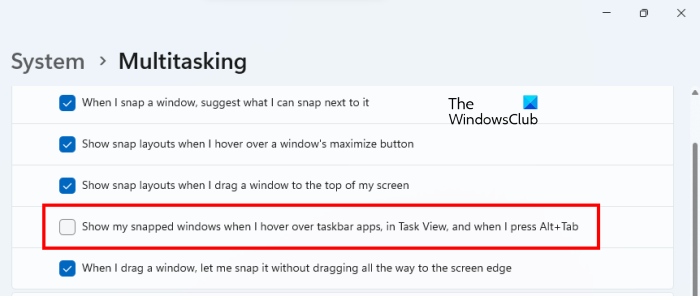
- Отворите подешавања оперативног система Виндовс 11.
- Изаберите Систем Са леве стране.
- Сада померите надоле и кликните на мултитаскинг језичак на десној страни.
- Кликните на Снап виндовс картицу да бисте је проширили.
- Опозови ознаку ' Прикажи моје усидрене прозоре када пређем курсором преко апликација на траци задатака, у приказу задатака и када притиснем Алт+Таб ' опција.
Након што пратите горе наведене кораке, више нећете видети посебан прозор за усидрене распореде када притиснете Алт+Таб и кликнете Приказ задатака.
2] Прикажите или сакријте усидрене прозоре када пређете мишем преко апликација на траци задатака или приказу задатака кроз уређивач регистратора.
Овај метод укључује измену Виндовс регистра. Стога пажљиво пратите доле наведене кораке. Виндовс регистар је база података Виндовс поставки. Стога, свака грешка при промени вредности или кључева регистратора може довести до озбиљних грешака у вашем систему. Пре него што наставите, препоручује се да креирате тачку за враћање система и да направите резервну копију регистратора.
Опоравак система је алатка која помаже у заштити и враћању софтвера вашег рачунара. У случају било каквог проблема, можете вратити свој рачунар у претходно радно стање користећи Систем Ресторе.
промените локацију преузимања, тј
Отворите уређивач регистра. Копирајте следећу путању, налепите је у адресну траку уређивача регистра и кликните Да дођу у .
|_+_| 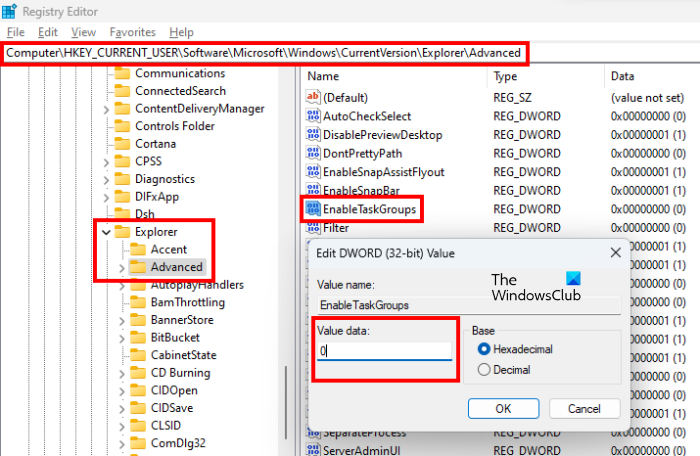
Уверите се да Напредно тастер је изабран на левој страни. Сада тражи Активирајте групе задатака вредност на десној страни. Ако вредност не постоји, мора се креирати ручно. Да бисте то урадили, следите доле наведене кораке:
- Изаберите Напредно кључ на левој страни.
- Кликните десним тастером миша на празан простор са десне стране и идите на ' Ново > ДВОРД вредност (32-битна) ».
- Дај-ми име Активирајте групе задатака на новостворену вредност.
Сада кликните десним тастером миша Активирајте групе задатака Вредност и избор Промена . Да дођу у 0 у његовој Вредност података и кликните на ОК. Сада поново покрените Виндовс Екплорер да би промене ступиле на снагу. Следеће упутство ће вам помоћи у томе:
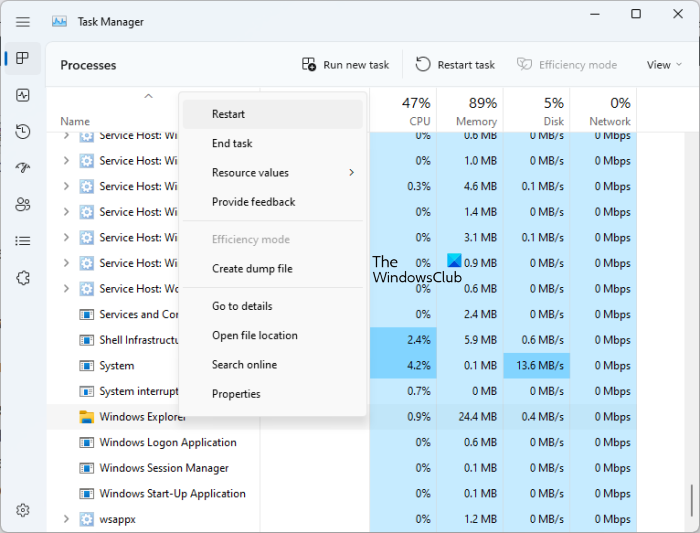
- отворен Менаџер задатака .
- Изаберите Процеси таб
- Померите се надоле и пронађите Виндовс Екплорер .
- Кликните десним тастером миша на Виндовс Екплорер и изаберите поново покренути .
Ово ће сакрити усидрене прозоре када пређете мишем преко апликација на траци задатака или приказу задатака. Ако поновно покретање Виндовс Екплорер-а не ради, поново покрените рачунар.
Ако желите поново да прикажете усидрене прозоре када пређете мишем преко апликација на траци задатака или приказа задатака, промените вредност података на 1 и кликните на ОК. Након тога, поново покрените Виндовс Екплорер или поново покрените рачунар.
читати : Како користити Анцхор Бар у оперативном систему Виндовс 11 .
прозор 7 макс
Како сакрити Виндовс траку задатака?
Виндовс 11/10 вам омогућава да сакријете траку задатака. Отворите подешавања оперативног система Виндовс 11/10 и омогућите опцију Аутоматски сакриј траку задатака у подешавањима траке задатака. Након што омогућите ову поставку, трака задатака ће бити скривена док не пређете мишем преко дна екрана.
Како приказати траку задатака када пређете преко ње?
Када сакријете траку задатака, она остаје скривена док не пређете мишем преко ње. Опција за сакривање траке задатака доступна је у подешавањима оперативног система Виндовс 11/10. Можете га укључити ако желите да се трака задатака приказује само када пређете мишем преко ње.
Опширније : Омогућите или онемогућите распореде сидра у оперативном систему Виндовс 11 када пређете мишем преко дугмета „Прошири“. .